Hvordan Miracast Mirror Android-skjerm trådløst
Miracast er en måte å koble til eller speile skjermen fra skjerm til en annen uten kabel. Miracast kan brukes for enheter som smarttelefoner, bærbare datamaskiner og nettbrett for å vise på en annen skjerm som TV, projektor og etc. Det er en moderne måte å koble skjerm uten kabel, men i stedet koble skjerm trådløst gjennom wifi. Før for å speile en skjerm til en annen må man bruke modem som projektor eller HDMI-kabel og etc, men nå med evolusjonens trådløse speilskjerm har det vært en velsignelse å speilkaste forskjellige enheter trådløst ved å bruke Miracast.
Del 1: Krav til maskinvare og programvare for å bruke Miracast
Miracast vil trenge trådløst brikkesett, operativsystem og driverstøtte, men selv om det fortsatt ikke fungerer, vil det være et alternativ å kjøpe en miracast-adapter og må også oppgradere operativsystemet.
1. Programvarekrav:
Kravene for bruken av Miracast android trenger oppdaterte og nye operativsystemer som Windows 8.1, Windows phone 8.1, Android 4.4 eller oppdatert android-programvare, Blackberry 10.2.1 eller nyere. Miracast android fungerer ikke på gamle operativsystemer fra Windows Vista, Windows Xp og mange andre operativsystemer før Windows 7. Operativsystemene som Windows 7, Windows 8 og nye Linux-distroer som støtter Wi-Fi Direct kan støtte Miracast til speil android-skjerm trådløst.
2. Maskinvarekrav:
Kravene i maskinvaresynspunkt for bruk av Miracast for Android vil trenge en bærbar PC eller et nettbrett som har Intel Forth og Fifth Generation. Noen av bærbare datamaskiner med tredje eller fjerde generasjon støtter også Miracast Android. OS X- og iOS-enheter støtter ikke Miracast, så disse enhetseierne må bruke Apples Airplay-programvare for å caste skjermen.
Del 2: Slik bruker du Miracast til Mirror Android-skjerm
Selv om det blir lettere å kaste skjerm med Miracast, må man holde PC, laptop, Android og nettbrett oppdatert til det nyere operativsystemet og versjonene. Det oppdaterte og nye operativsystemet er mye mer foretrukket å bruke Miracast to Mirror Android Screen. Det gamle operativsystemet støtter kanskje ikke Miracast, og hvis du oppgraderer en gammel PC til Windows 8.1, vil det heller ikke gi mulighet for å bruke Miracast til å speile Android-skjermen, derfor må du kjøpe de nyeste driverne for å oppdatere den fra Windows.
Følgende vil forklare trinn for trinn hvordan du bruker Miracast til å speile Android-skjermen. Trinnene vil gi en bedre forståelse av hvordan du speiler Android-skjermen på Windows ved å bruke Miracast.
1. Det første trinnet:
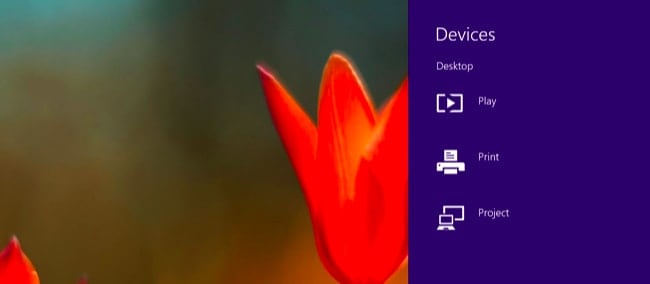
Først må vi få tilgang til Miracast-alternativer for at vi må trykke Windows-tast + C og velge enhetene vi må velge, eller vi kan sveipe inn fra høyre for å benytte alternativene. Etter det har vi klikket på ‘Prosjekt’ -alternativet.
2. Det andre trinnet:
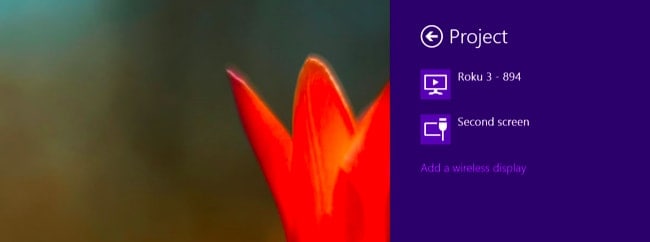
For å se om datamaskinen din støtter Miracast eller Nei, prøv å se om alternativet for å legge til en trådløs skjerm er tilgjengelig hvis ja, så støtter datamaskinen Miracast. For å projisere skjermen til en Miracast-enhet må vi klikke på alternativet Legg til et trådløst visningsalternativ og velge enheten du vil ha, som vises i listen. For å koble fra den trådløse skjermen må man ganske enkelt åpne enhetens sjarm og gå og klikke på prosjektalternativet og klikke på frakoblingsknappen vist under den trådløse skjermen.
3. Det tredje trinnet:
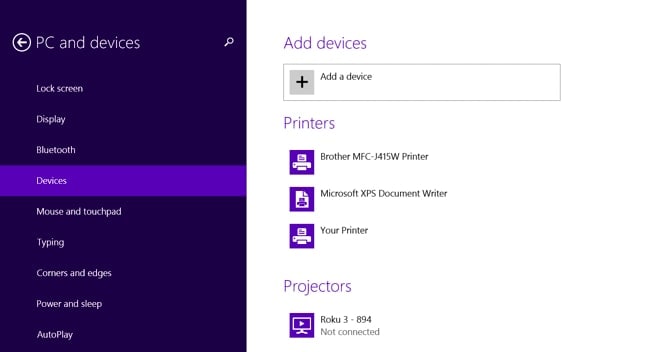
Det er andre tilgjengelige alternativer for å bruke Miracast ved å bruke PC-innstillinger. Bare klikk på Endre PC-innstillinger som er nederst i Innstillinger-alternativet på skjermen. Klikk på PC og enheter, og etter å ha klikket vil det være valg av enheter. For å sjekke tilgjengelige skannede enheter for Miracast-mottakere, klikk på Legg til en enhet. Etter å ha klikket på Legg til en enhet kan du se enheten du ønsker å koble til. Klikk på enheten du ønsker å koble til og deretter legges Miracast-mottakerne til under alternativet Projektorer på skjermen.
Nå har vi lært hvordan du bruker Miracast-enheten til å speile Android-skjermen på Windows-skjermen. Men miracast er tilgjengelig på Android-enheter med Android 4.2 Jelly bean og også på de nye versjonene av Android. Som hvordan en datamaskin trenger et passende operativsystem, er det samme tilfellet med Android, men forskjellen er at versjonene og Android-versjonen bør oppdateres slik at den støtter Android-enheter. Gamle enheter av Android støtter kanskje ikke Miracast selv etter oppdatering av de nye versjonene.
Følgende punkter vil understreke hvordan du bruker Miracast Android på Android-enheter for å speile en Android-skjerm 4.2+.
1. Det første trinnet:
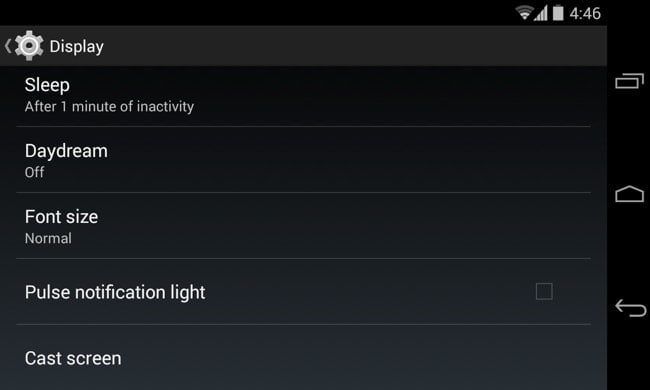
Åpne nå først enhetsinnstillingene og klikk deretter på Skjerm på innstillingsmenyen og klikk deretter på alternativet for trådløs visning som vist ovenfor.
2. Det andre trinnet:
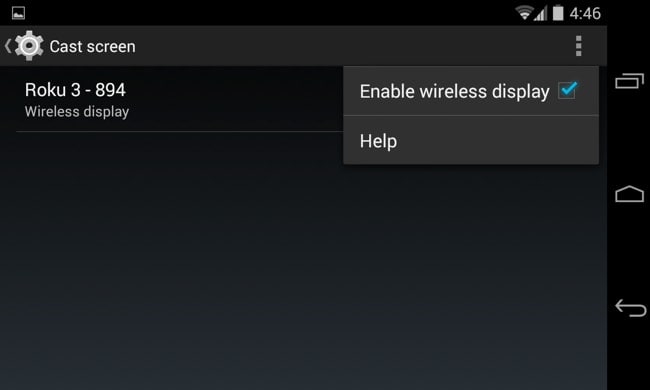
Etter å ha klikket på den trådløse skjermen vil alternativet være tilgjengelig for å skanne de nærliggende Miracast-enhetene. Ved å klikke på skannealternativet vil de tilgjengelige enhetene vises i en liste og deretter klikke på den foretrukne Miracast-enheten som skal pares med.
3. Det tredje trinnet:
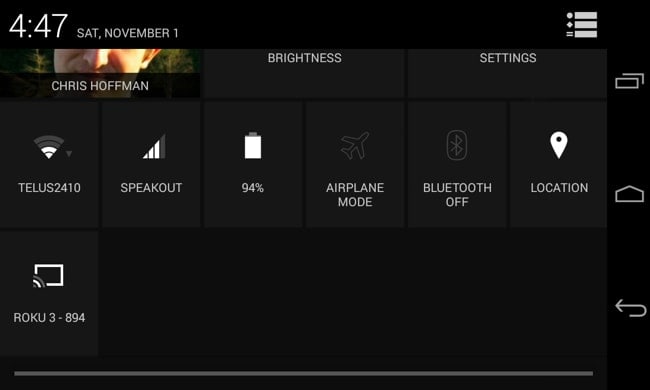
Klikk på enheten du vil ha skjermen med, og begynn deretter å caste skjermen du vil dele med. Ved å gjøre dette i varslingslinjen vil varselet vises om at du deler og caster skjermen. Når du vil koble fra tilkoblingen, går du bare til varslingslinjen og klikker på frakoblingsknappen for å slutte å dele og caste skjermen.
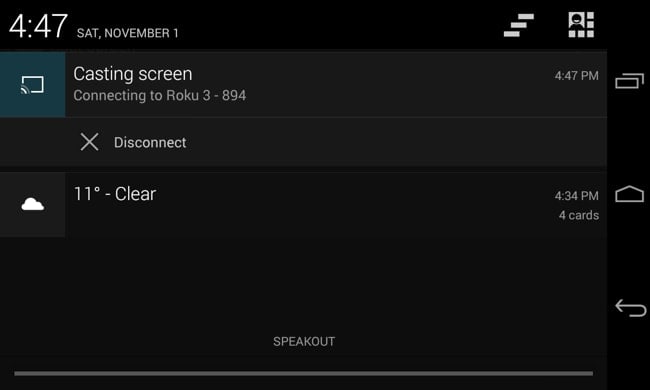
Det er også en annen måte å kaste skjerm på ved å gå til hurtiginnstillingene ved å aktivere funksjonen for trådløs visning under cast-skjermen. Gå til hurtiginnstillingene og klikk på cast-skjermalternativet som vises i innstillingene, og etter å ha klikket vil du se en liste over tilgjengelige eller nærliggende enheter du kan caste skjermen med og deretter på skjermen du vil skjerme med og begynne å caste Android-skjermen din .
Noen kan oppleve problemer med overskanning ved speiling av en Android-skjerm til en TV. Ved ganske enkelt å gå til menylinjen for TV-alternativer kan du finne muligheten til å justere zoomnivået i innstillingene.
Miracast er en utmerket måte å speile skjermen, spesielt i Business hvor man utrettelig må koble til projektoren ved å koble til ulike HDMI-kabelinnganger osv. Men nå med muligheten til å koble til og kaste skjerm trådløst, nå vil alle gå med det alternativet fordi det er enkelt og praktisk måter for videokonferanser, lysbildefremvisninger og gruppeproduktdesign på en enklere måte.
Siste artikler